Kako dokazati besedilo v tujem jeziku v Wordu 2016

V interesu kozmopolitizma vam Word 2016 omogoča delo s tujimi jeziki. Naučite se, kako vnesti in urediti besedilo v tujem jeziku, ter preveriti črkovanje in slovnico.
Ustvarite lahko formule, ki pridobivajo podatke iz Excelove vrtilne tabele. Recimo, da želite prikazati nekaj podatkov, prikazanih v vrtilni tabeli. Pridobite lahko tudi celotno vrtilno tabelo.
Če želite pridobiti vse informacije v vrtilni tabeli, sledite tem korakom:
Izberite vrtilno tabelo s klikom na celico v njej.
Kliknite ukaz Izberi na zavihku Analiza in v meniju, ki se prikaže, izberite Celotna vrtilna tabela.
Excel izbere celoten obseg vrtilne tabele.
V programu Excel 2007 ali Excel 2010 kliknite ukaz Možnosti zavihka Možnosti orodja vrtilne tabele, kliknite Izberi in v podmeniju Izbira, ki se prikaže, izberite Celotna tabela.
Kopirajte vrtilno tabelo.
Vrtilno tabelo lahko kopirate na enak način, kot bi kopirali katero koli drugo besedilo v Excelu. Na zavihku Domov lahko na primer kliknete gumb Kopiraj ali pritisnete Ctrl+C. Excel postavi kopijo vaše izbire v odložišče.
Izberite lokacijo za kopirane podatke, tako da kliknete tam.
Prilepite vrtilno tabelo v nov obseg.
Podatke vrtilne tabele lahko prilepite v nov obseg na običajne načine: s klikom na gumb Prilepi na zavihku Domov ali s pritiskom na Ctrl+V. Upoštevajte pa, da ko prilepite vrtilno tabelo, dobite drugo vrtilno tabelo. Dejansko ne dobite podatkov iz vrtilne tabele.
Če želite dobiti samo podatke in ne vrtilne tabele – z drugimi besedami, želite obseg, ki vključuje oznake in vrednosti, ne pa vrtilne tabele z gumbi vrtilne tabele – morate uporabiti ukaz Posebno lepljenje. (Ukaz Posebno lepljenje je na voljo v meniju, ki se prikaže, ko kliknete gumb s puščico navzdol pod gumbom Prilepi.)
Ko izberete ukaz Posebno lepljenje, Excel prikaže pogovorno okno Posebno lepljenje. V razdelku Prilepi tega pogovornega okna izberite izbirni gumb Vrednosti, da označite, da želite prilepiti samo vrsto preprostih oznak in vrednosti in ne same vrtilne tabele. Ko kliknete V redu, Excel prilepi samo oznake in vrednosti iz vrtilne tabele in ne dejanske vrtilne tabele.
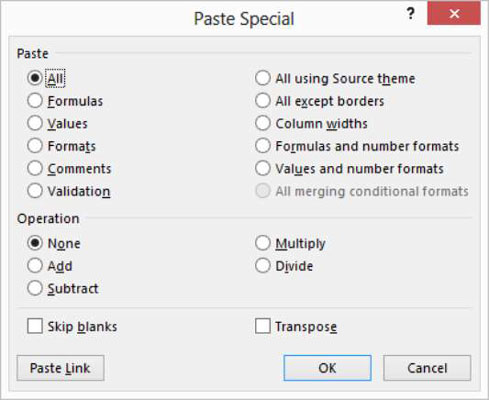
V interesu kozmopolitizma vam Word 2016 omogoča delo s tujimi jeziki. Naučite se, kako vnesti in urediti besedilo v tujem jeziku, ter preveriti črkovanje in slovnico.
Učinkovito filtriranje in razvrščanje podatkov v vrtilni tabeli Excel 2019 za boljša poročila. Dosežite hitrejše analize z našimi namigi in triki!
Reševalec v Excelu je močno orodje za optimizacijo, ki lahko naleti na težave. Razumevanje sporočil o napakah reševalca vam lahko pomaga rešiti težave in optimizirati vaše matematične modele.
Odkrijte različne <strong>teme PowerPoint 2019</strong> in kako jih lahko uporabite za izboljšanje vaših predstavitev. Izberite najboljšo temo za vaše diapozitive.
Nekateri statistični ukrepi v Excelu so lahko zelo zmedeni, vendar so funkcije hi-kvadrat res praktične. Preberite vse opise funkcij hi-kvadrat za bolje razumevanje statističnih orodij.
V tem članku se naučite, kako dodati <strong>obrobo strani</strong> v Word 2013, vključno z različnimi slogi in tehnikami za izboljšanje videza vaših dokumentov.
Ni vam treba omejiti uporabe urejevalnika besedil na delo z enim samim dokumentom. Učinkovito delajte z več dokumenti v Wordu 2013.
Sodelovanje pri predstavitvi, ustvarjeni v PowerPointu 2013, je lahko tako preprosto kot dodajanje komentarjev. Odkrijte, kako učinkovito uporabljati komentarje za izboljšanje vaših predstavitev.
Ugotovite, kako prilagoditi nastavitve preverjanja črkovanja in slovnice v Wordu 2016, da izboljšate svoje jezikovne sposobnosti.
PowerPoint 2013 vam ponuja različne načine za izvedbo predstavitve, vključno s tiskanjem izročkov. Izročki so ključnega pomena za izboljšanje vaše predstavitve.




